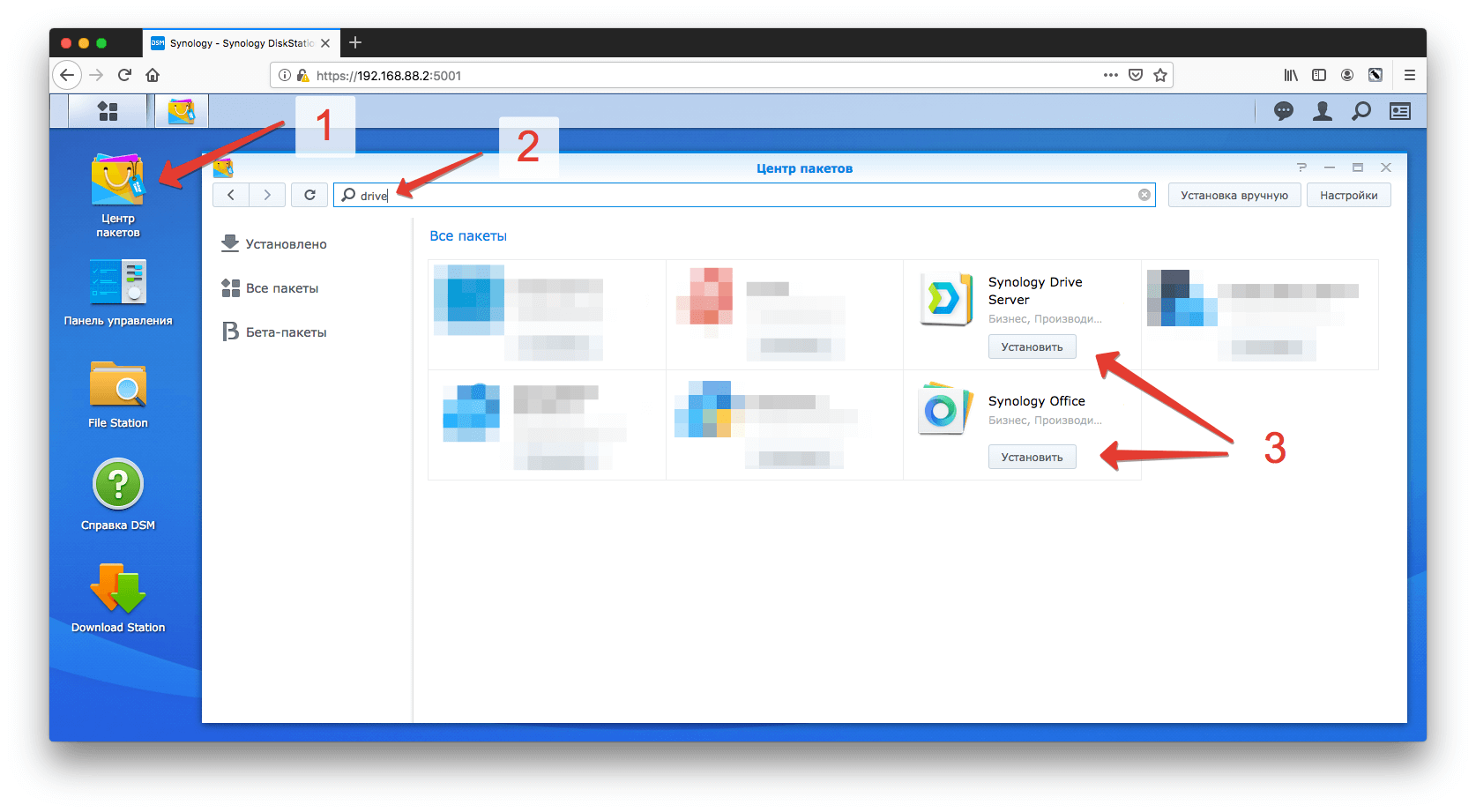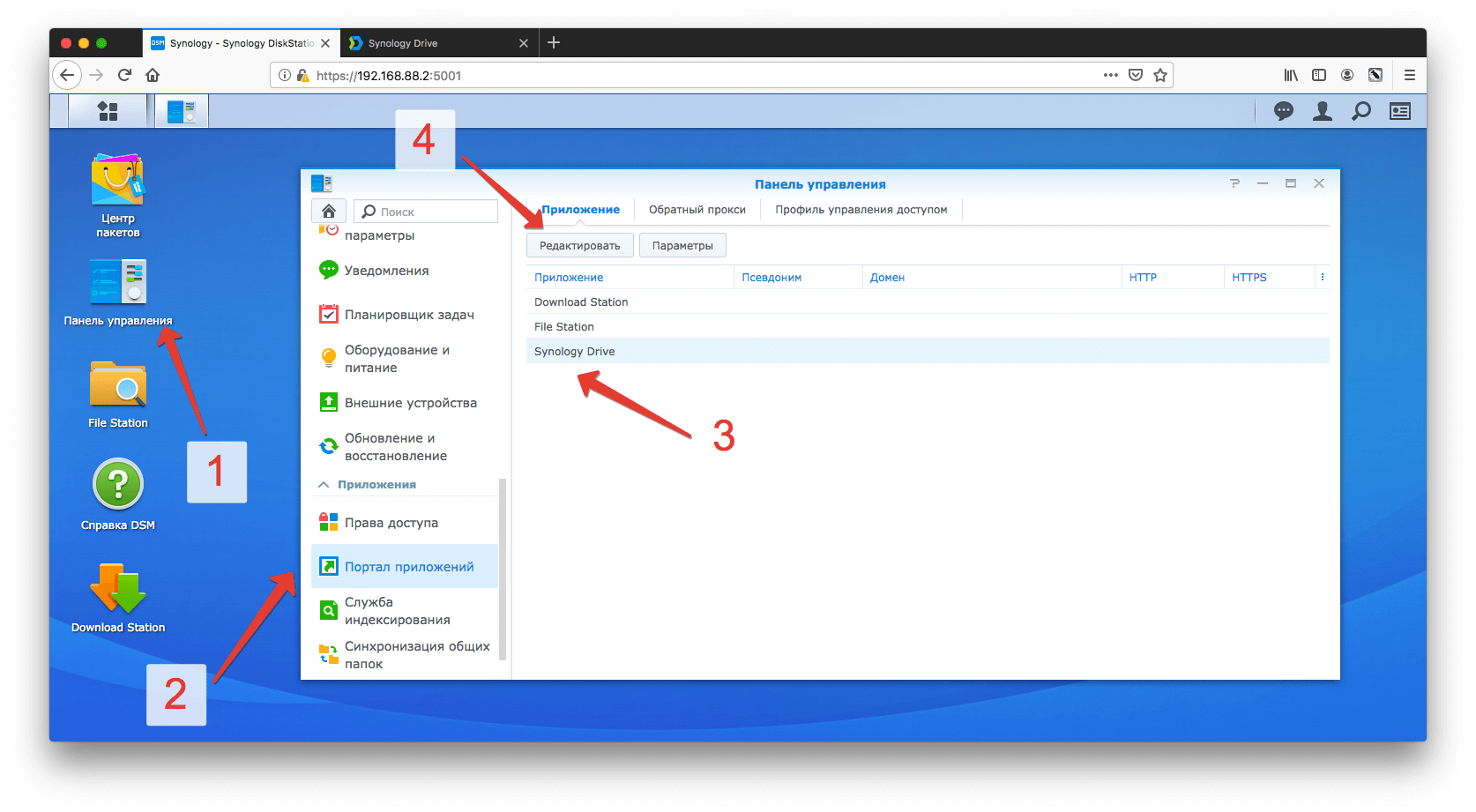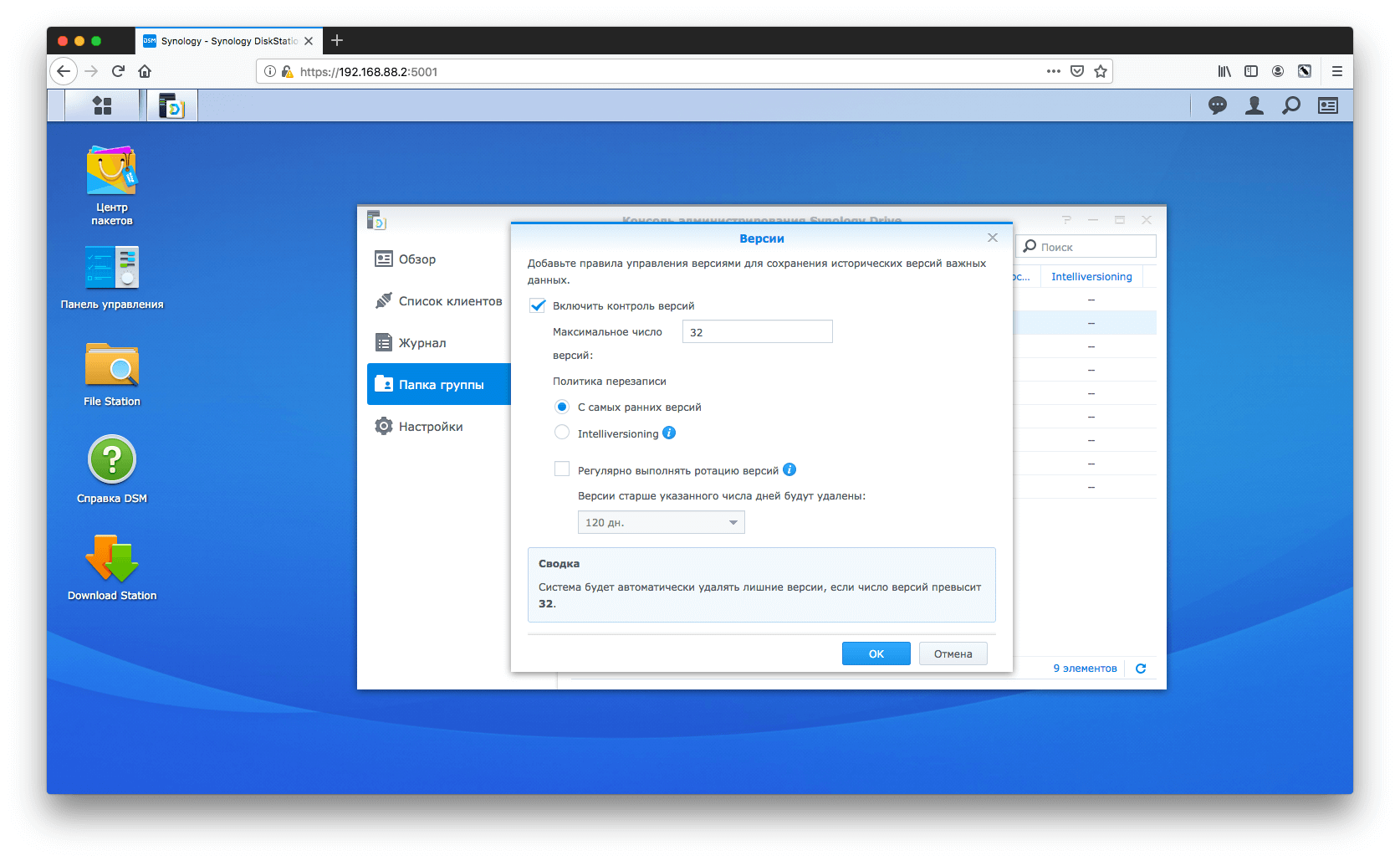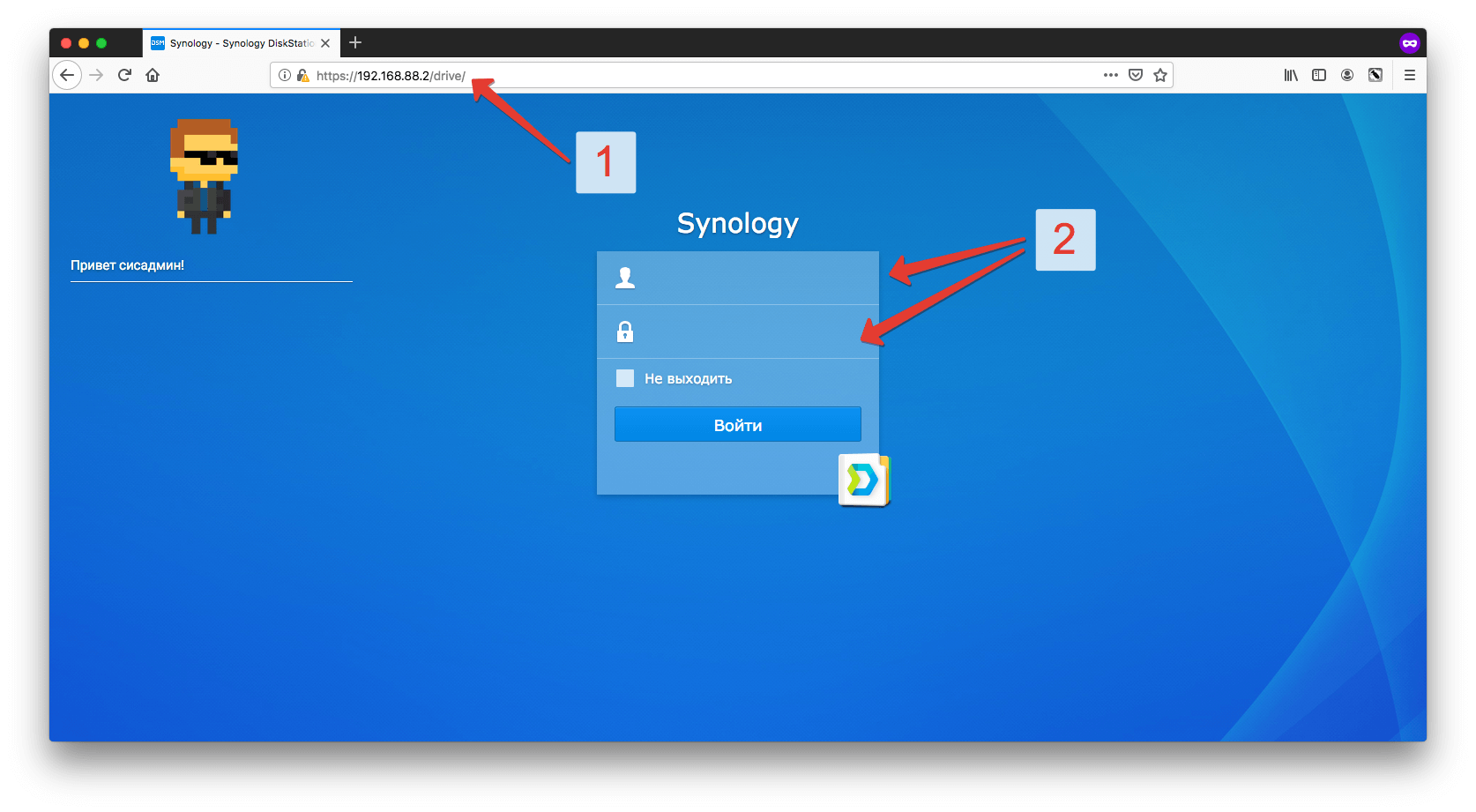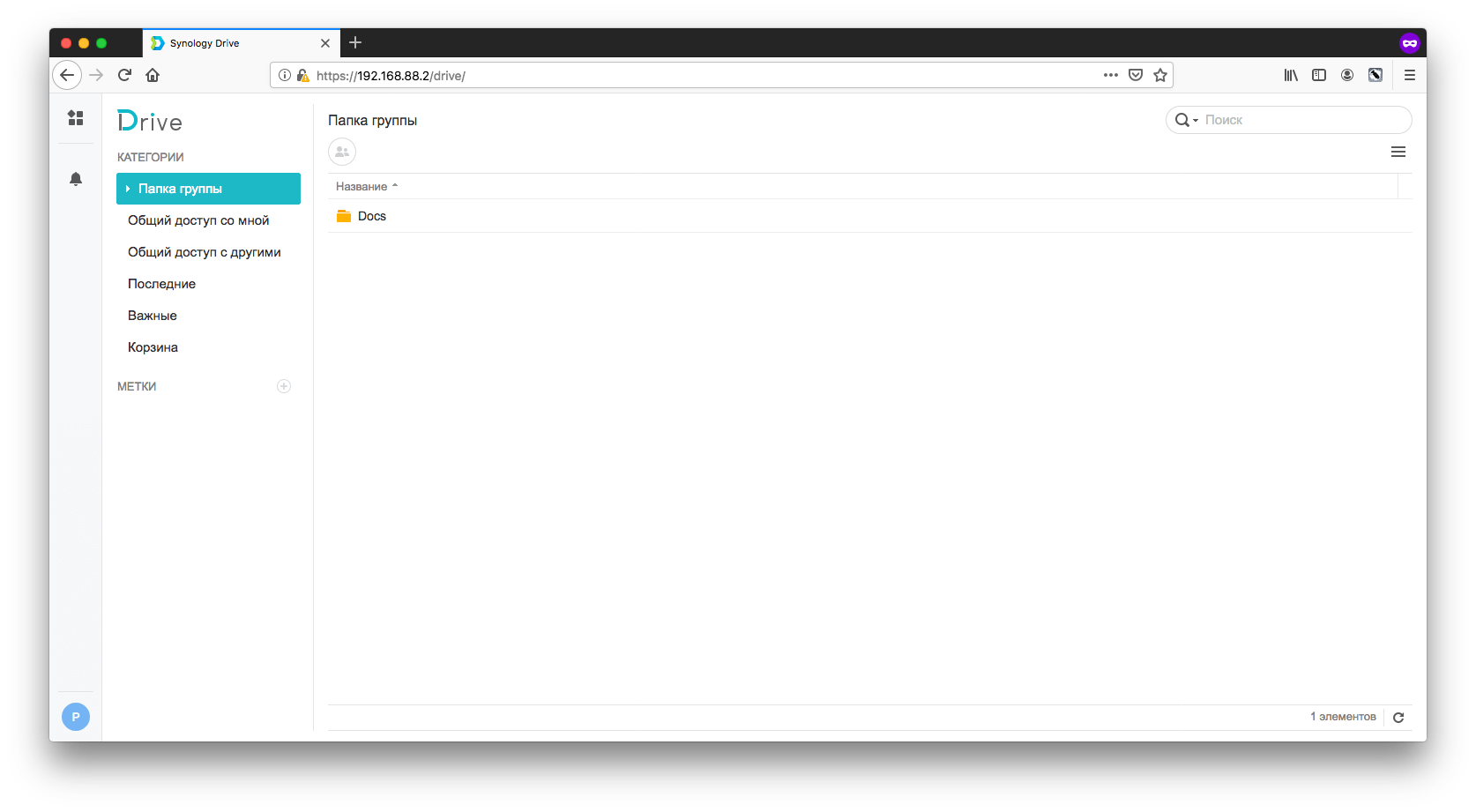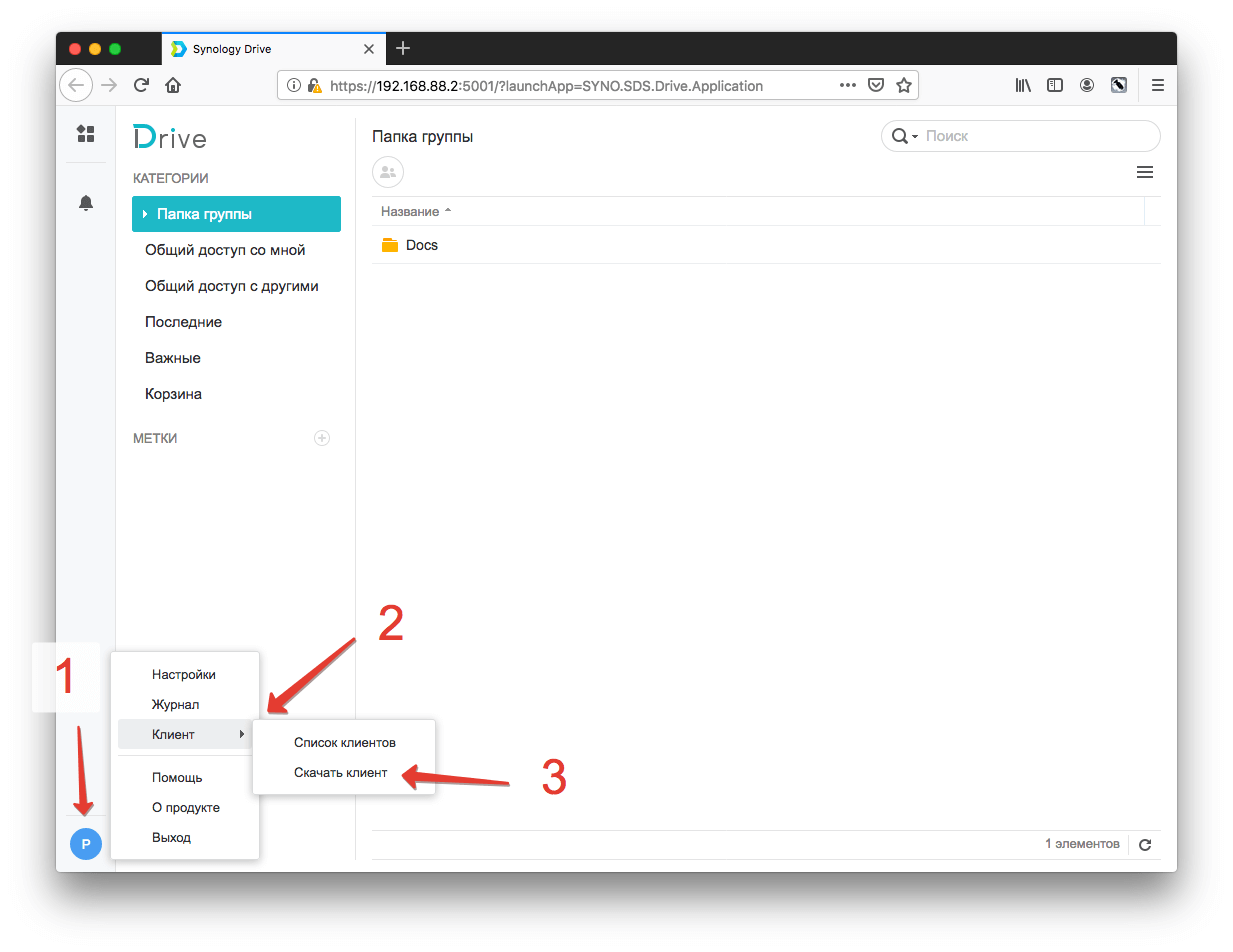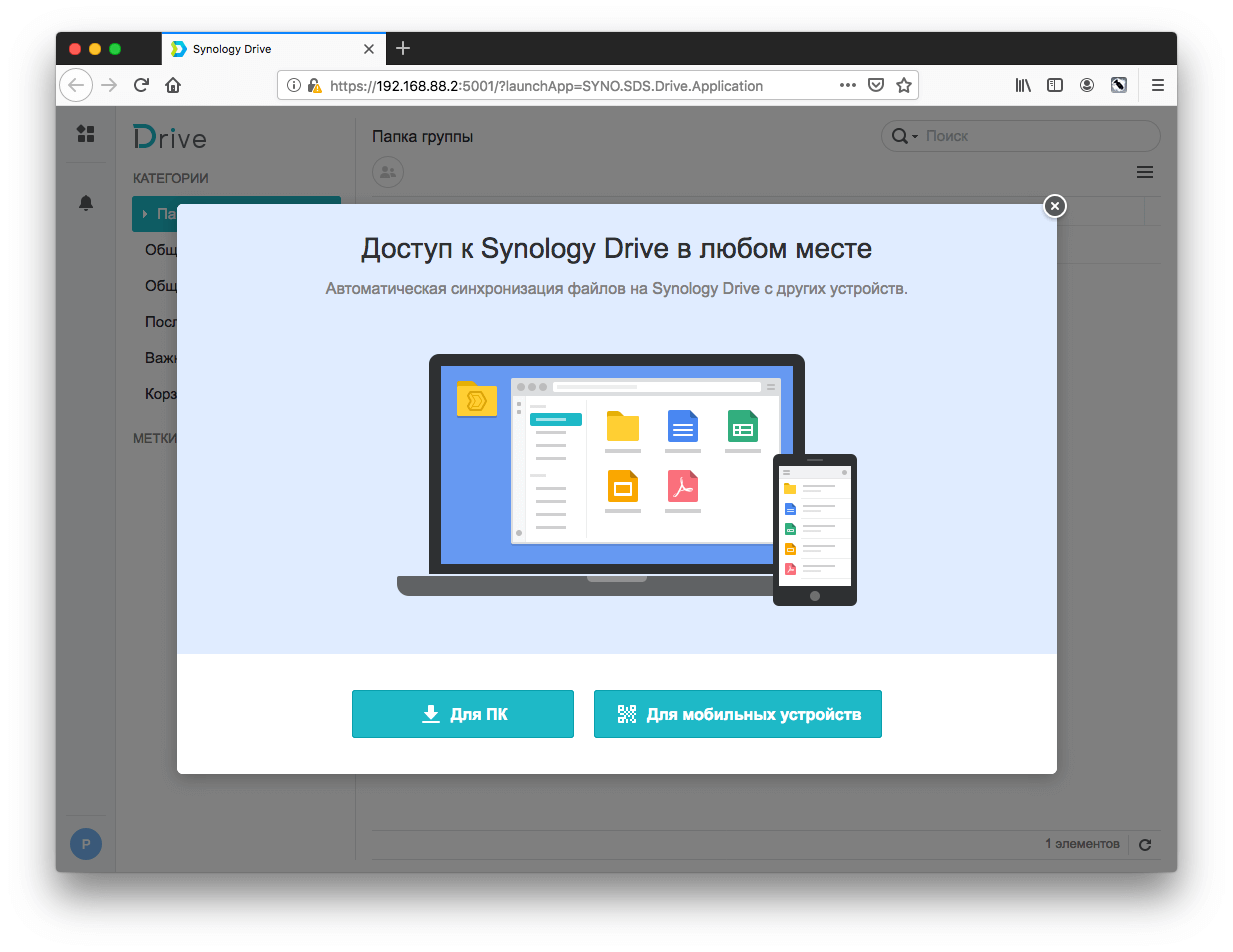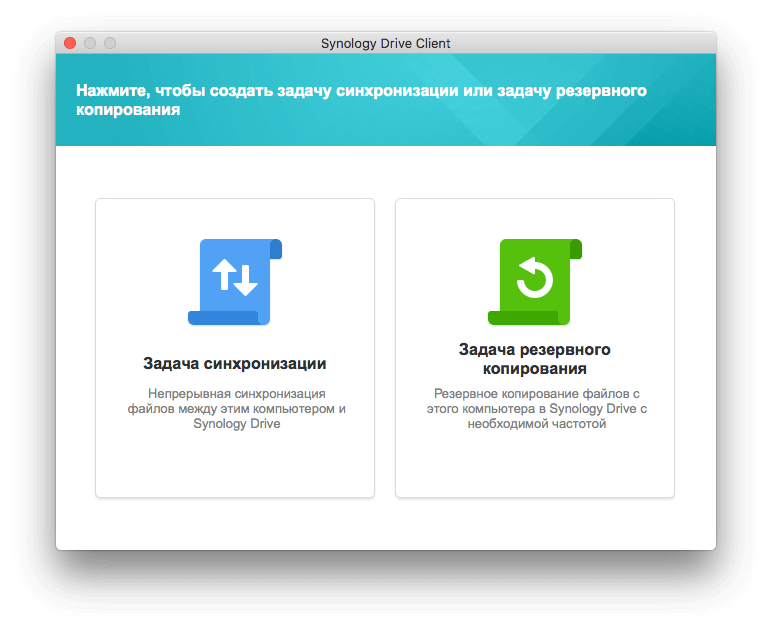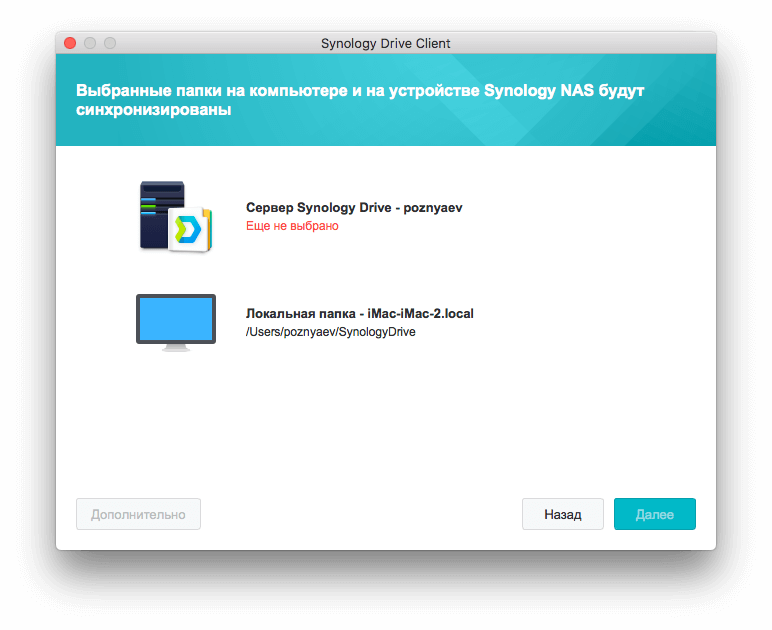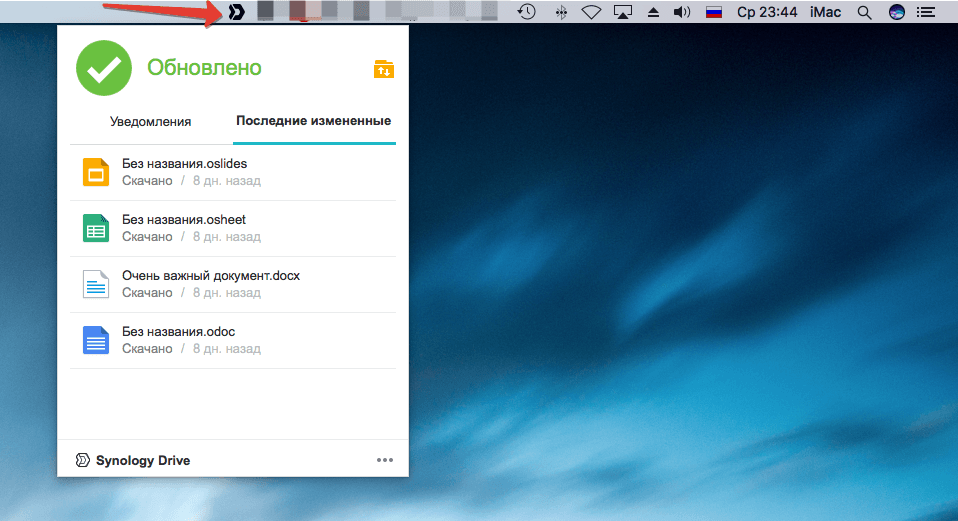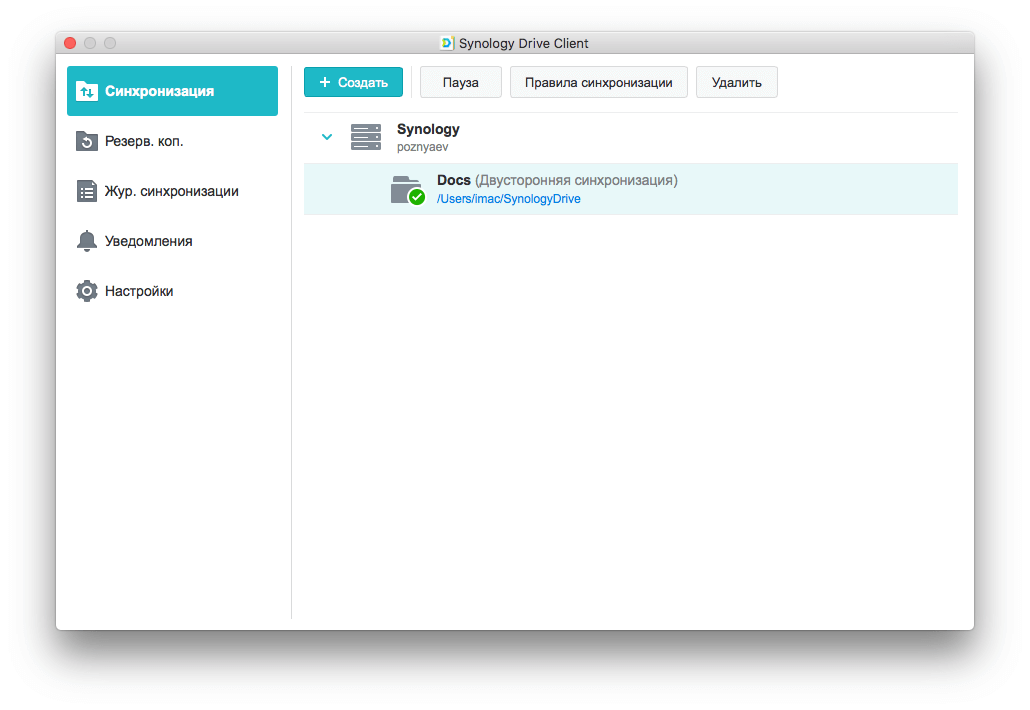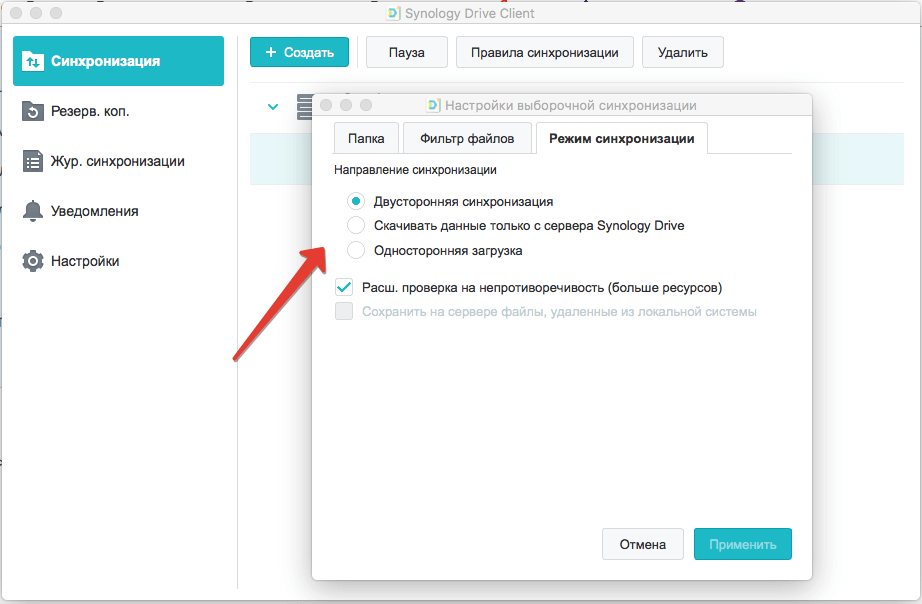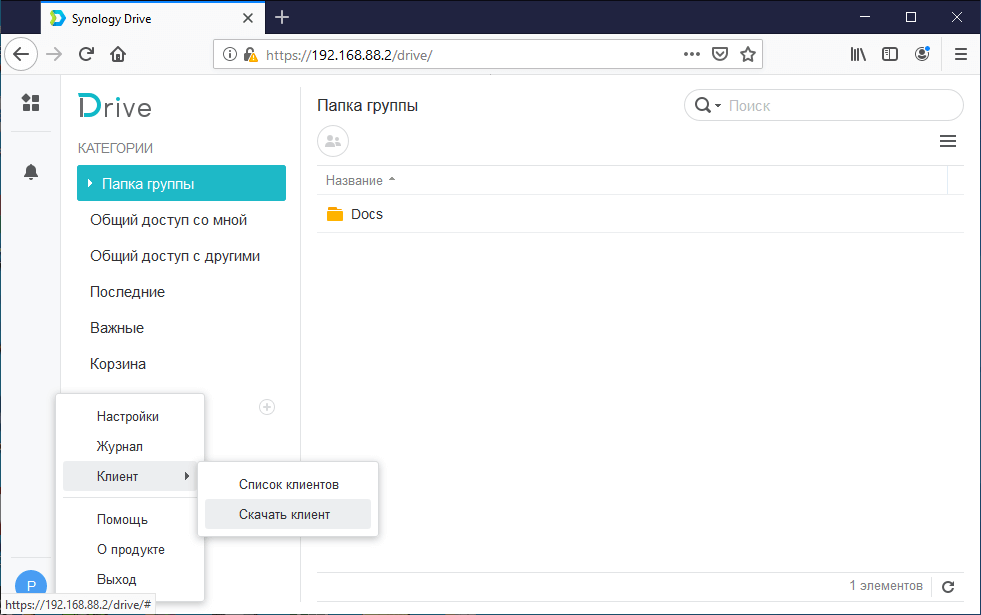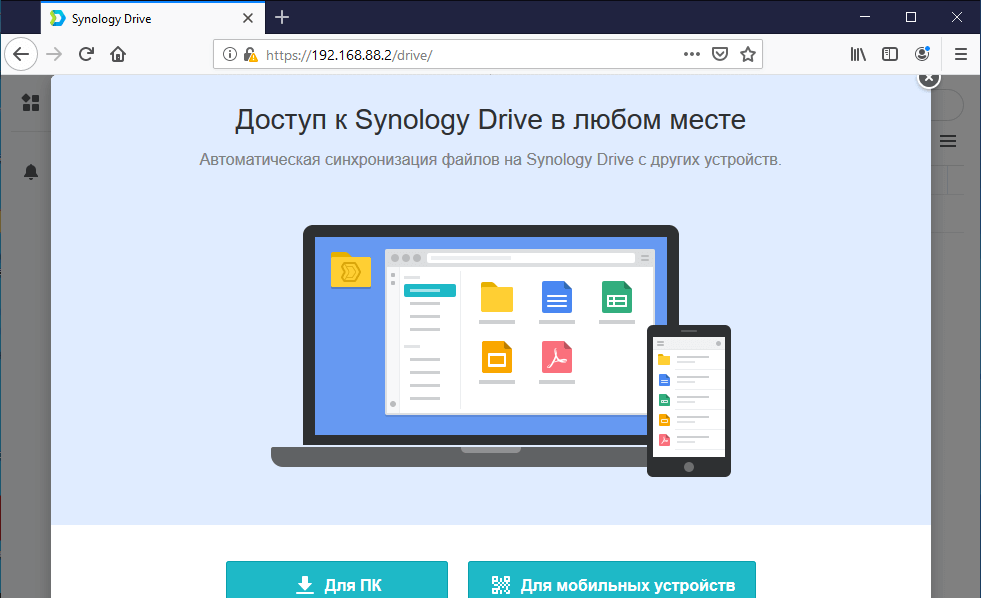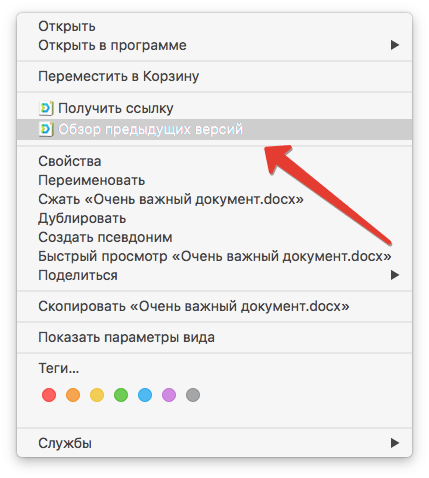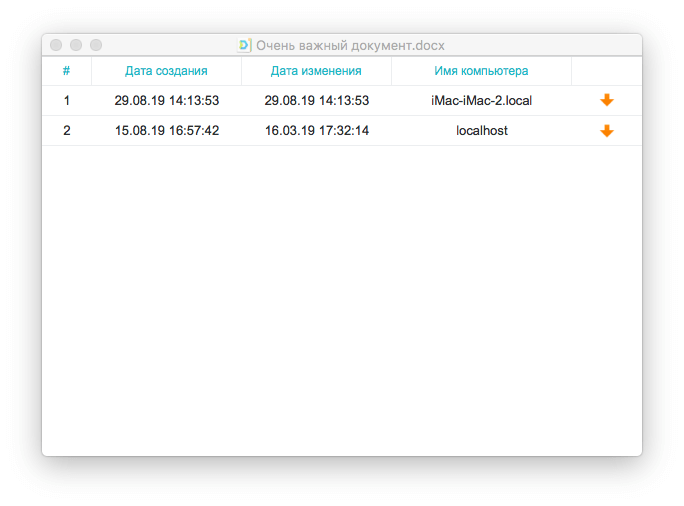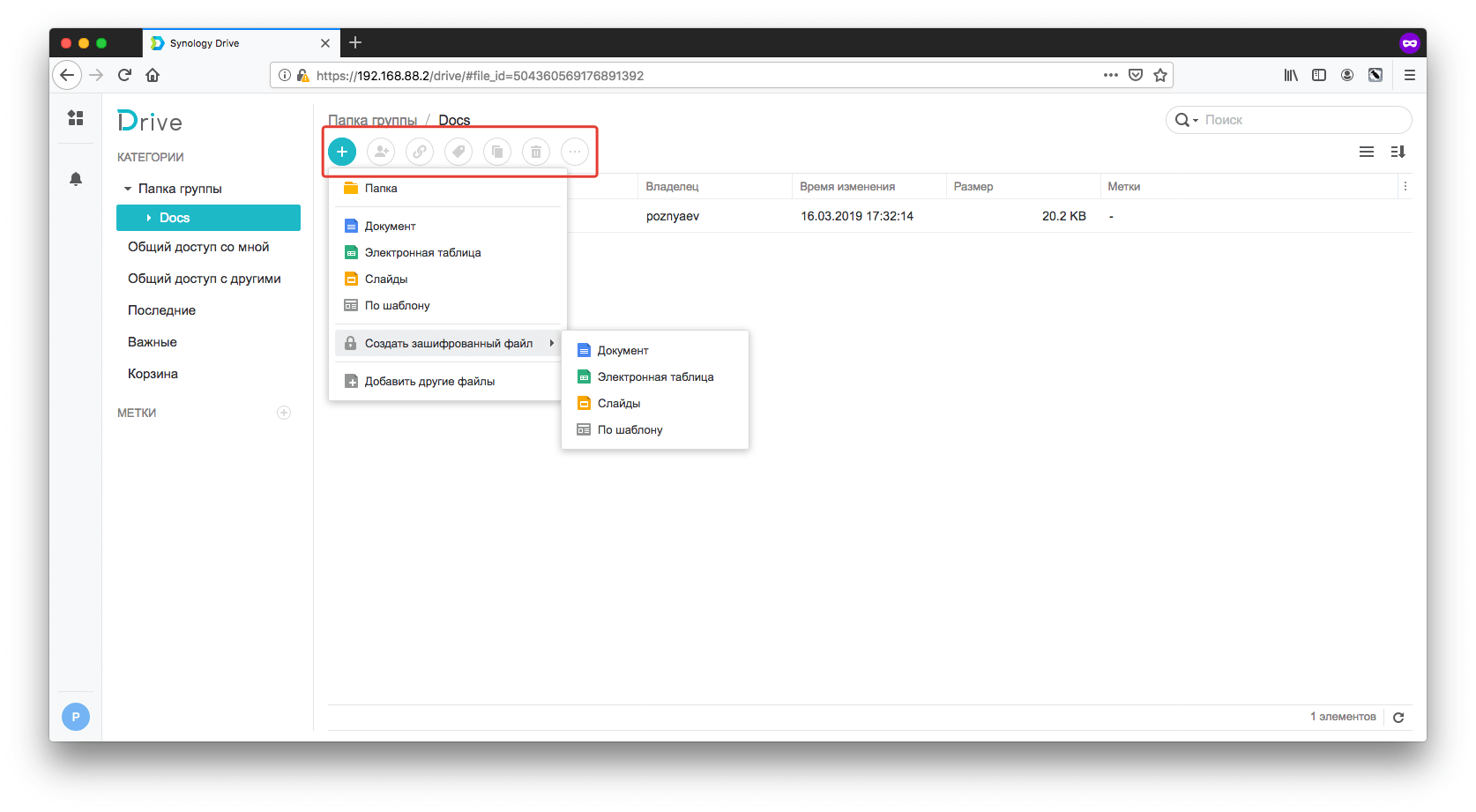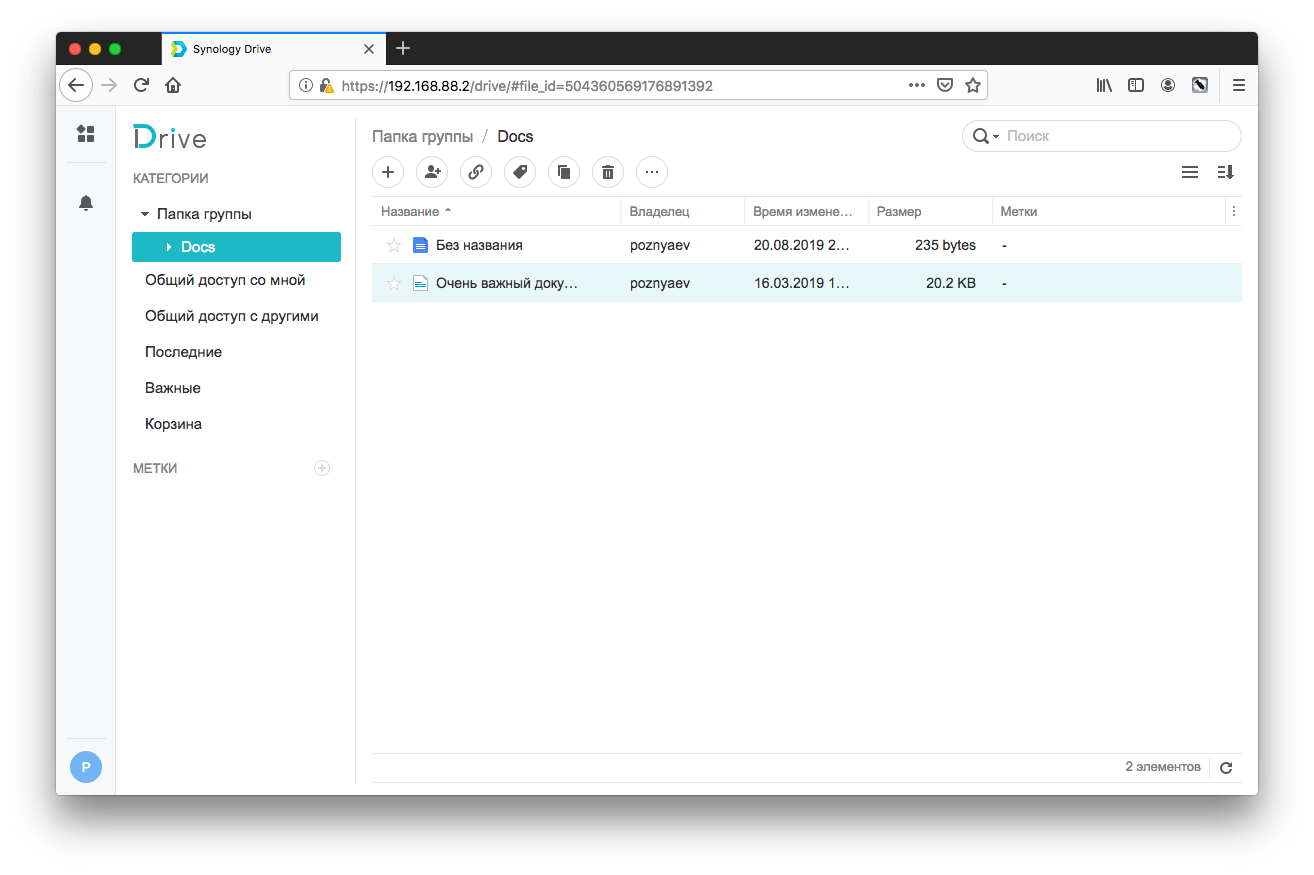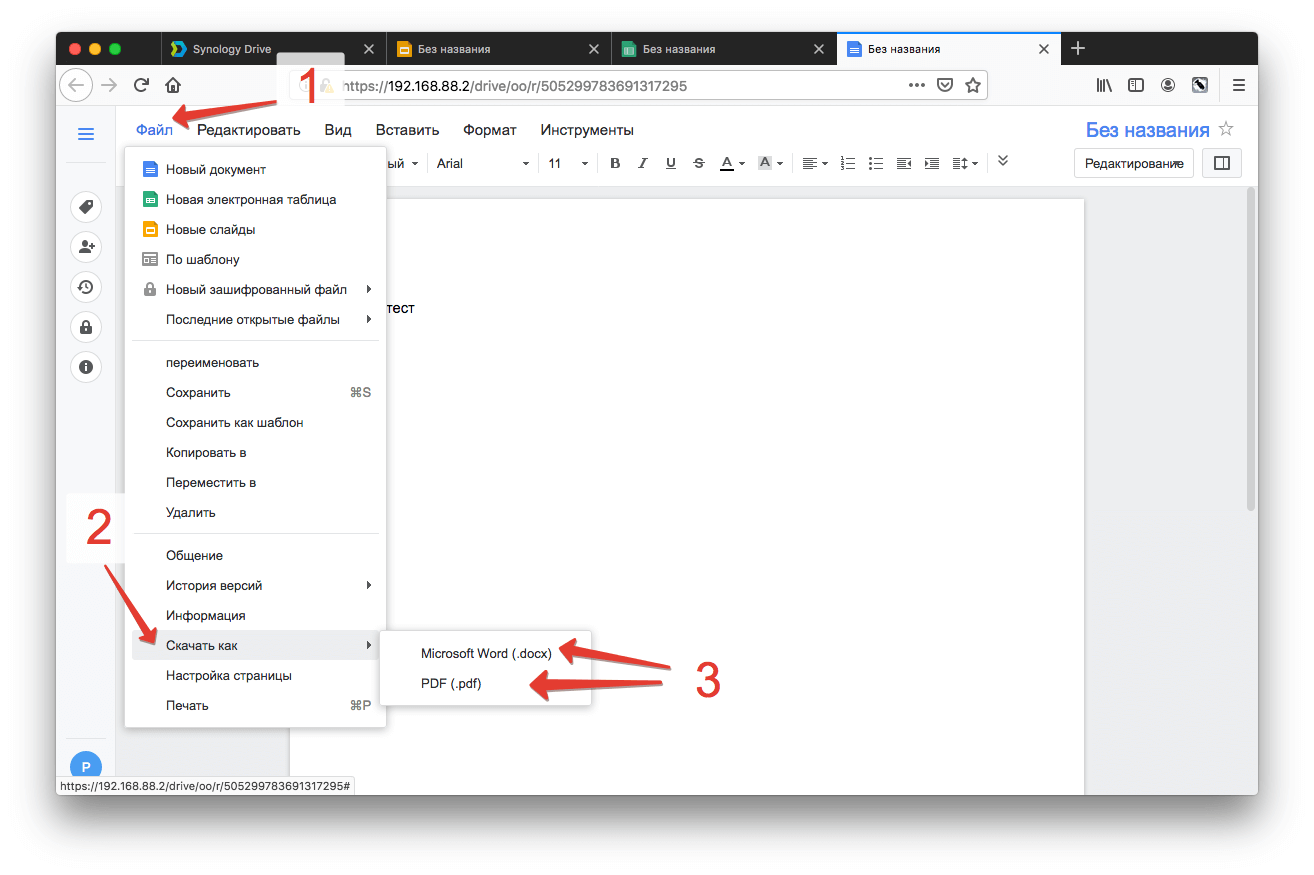- Синхронизация ПК на Windows и MAC с Synology Drive и совместная работа с документами Synology Office
- Установка и настройка Synology Drive
- Установка клиента Synology Drive на Mac
- Установка клиента Synology Drive на Windows
- Выбор оптимальных дисков для NAS
- Восстановление предыдущих версий синхронизированного файла
- Настройка Synology Office
- В заключение
- Разворачиваем полноценный офис на базе Synology DS712+, или ключевые особенности DSM 4.0
- И дома, и на работе, и везде
- Краткий обзор Synology DS712+ и сравнение с предыдущей моделью Synology DS710+
- Краткий обзор Synology DS712+
- ОС DSM 4.0 — очередной «шаг вперёд»
- IP телефония, система видеонаблюдения, торрент-станция, вэб-сервер и почта, VPN шлюз, облачный сервис. что-то ещё
- IP телефония от 1C БИТ — приручённый Asterisk
- Система видеонаблюдения на базе DSM и DS712+
- Что у вас есть за торренты?
- Самое любопытное в DSM. Организация хостинга на базе Synology DS712+
- VPN для всех!
Синхронизация ПК на Windows и MAC с Synology Drive и совместная работа с документами Synology Office
В каждой семье или небольшом офисе есть компьютеры и мобильные устройства под управлением различных операционных систем. Перенос файлов между ними привычными методами трудно назвать удобной задачей. В особенности, если делать это приходится часто. Необходимость постоянно отвлекаться на перенос данных снижает эффективность работы. Да и настроение от этого не улучшается. К счастью, обо всех этих сложностях вы, при желании, сможете забыть уже завтра.
Synology Drive для Android можете скачать отсюда.
В первую очередь нужно обновить DSM до последней версии. А уже после приступать к установке и настройке Synology Drive и Synology Office.
Установка и настройка Synology Drive
Нужно открыть Центр пакетов, в строке поиска ввести «drive», после чего увидите ряд приложений, вам нужны:
Так как для работы приложений требуется дополнительное программное обеспечение, может выходить уведомление о установке дополнительных программ, соглашайтесь.
После установки нужно перейти в «Панель управления» – «Портал приложений», выделить строку Synology Drive и кликнуть «Редактировать»:
Откроется окно, в котором нужно поставить галочку «Включить пользовательский псевдоним», после чего сможете заходить на Synology Drive через браузер по прямой ссылке, например, в моем случае – https://192.168.88.2/drive
Перейдя в соседнюю вкладку, вы сможете настроить окно приветствия, задав заголовок, приветственное сообщение и загрузив собственный логотип:
Чтобы начать использовать все возможности Synology Drive, нужно перейти в «Основное меню» и кликнуть по «Консоли администрирования Synology Drive», далее выбрать раздел «Папка группы»:
Выбрав папку, к которой хотите настроить доступ и нажав кнопку «Включить», откроется окно с настройками. Тут можно выбрать какое количество версий файлов хранить и указать период очистки старых версий:
После внесения изменений нажмите «ОК» и переходите по ссылке, с /drive на конце. Потребуется ввести логин и пароль:
Для каждого пользователя Synology Drive вы можете создать отдельного пользователя в «Панели управления» – «Пользователь», задав нужные права.
После входа откроется окно такого вида:
Где в левой части будет навигация по общим папкам, а в правой сами файлы. Этот вариант подойдет для тех, кому доступ к файлам не нужен на постоянной основе. Если же вы планируете работать с NAS не покладая рук, то обязательно установите клиент на компьютер.
Установка клиента Synology Drive на Mac
Открыв Synology Drive через браузер, кликните по иконке в левом нижнем углу, далее «Клиент» – «Скачать клиент»:
В открывшемся окне выбирайте «Для ПК»:
Откроется окно установки программы, проведите стандартную процедуру установки.
После запуска потребуется выбрать, что вам удобнее: постоянная синхронизация файлов с NAS от Synology или резервное копирование с заданной частотой:
Далее – нужно указать папку для синхронизации на компьютере и вашем NAS:
После установки клиент всегда будет доступен в строке навигации вашего Mac:
Перейдя в настройках в раздел «Синхронизация», можно увидеть папку, которая дублирует папку на NAS-устройстве:
Кликнув по кнопке «Правила синхронизации», сможете задавать разные сценарии синхронизации файлов между папкой на компьютере и NAS-устройством:
К примеру, если установлена двусторонняя синхронизация, то закинув в папку на компьютере любой файл, он автоматически про дублируется на Synology и наоборот:
Установка клиента Synology Drive на Windows
Процедура установки клиента под Windows аналогична процедуре под Mac, описанной выше. В начале зайдите на Drive Synology через браузер и скачайте клиент, версия для Windows начнет скачиваться автоматически:
Далее следует выбор «Версия для ПК» и стандартная установка:
Выбор оптимальных дисков для NAS
Для того, чтобы ваше устройство от Synology служило долго и радовало ни один год, стоит использовать специализированные накопители. Они должны обладать отказоустойчивостью 24/7, быть достаточно быстрыми и тихими, особенно, если используются в домашних условиях.
Восстановление предыдущих версий синхронизированного файла
Если, по ошибке, вы удалили важную информацию и сохранили файл, то благодаря Synology Drive всегда есть возможность восстановить предыдущую версию. Для этого кликните по файлу правой кнопкой мыши и выберите «Обзор предыдущих версий»:
После чего откроется окно со списком дней в которые были изменения и именем компьютера, с которого эти изменения вносили:
Далее вам останется выбрать нужную версию и указать путь для сохранения файла.
В Synology Drive версии 2.0 и выше стала доступна функция синхронизации по запросу. В отличие от стандартной синхронизации, которая создает дубли файлов на компьютерах, синхронизация по запросу копирует только списки файлов на локальные компьютеры. Сами файлы скачиваются на компьютеры только при обращении к ним, а именно открытии или изменении на компьютере. В настоящее время доступна в Windows 10 версии 1809 и выше.
Настройка Synology Office
Первое, что необходимо вам для комфортной работы — комплекс офисных инструментов. Synology Office, который мы устанавливали в NAS-устройство ранее, предназначен для совместного редактирования пользователями текстов, электронных таблиц и презентаций в Synology Drive.
В процессе работы над проектом вы сможете не только вносить правки в контент, но и обмениваться с родными или коллегами своими мыслями по поводу того, как сделать конечный результат лучше. Для этого предназначена функция создания интерактивных комментариев и чат Synology Chat, реализованный в качестве дополнительного плагина. Предусмотрена возможность шифрования информации. В этом случае файл может быть открыт только после ввода установленного вами пароля.
А сейчас рассмотрим работу Synology Office подробнее.
В верхней части находятся кнопки навигации. К примеру, кнопка в виде плюса позволяет создавать текстовые документы, электронные таблицы и слайды, а также создавать зашифрованные файлы, которые будут защищены паролем.
Остальные элементы, находящиеся правее плюса, становятся доступны после выделения конкретного файла. Благодаря им вы можете предоставить общий доступ конкретному пользователю или создать прямую ссылку на файл, также доступны возможности создания копии файла или его удаление.
А так файл отображается в Synology Drive:
В будущем открыть его можно двойным кликом в самом Synology Drive или через Проводник/Finder. Во втором случае у вас автоматически откроется браузер:
Ничего не напоминает панель редактирования?
Думаю, проблем с ее использованием у вас не возникнет.
Аналогичным образом выглядит работа с электронными таблицами и слайдами.
Пример Электронных таблиц, созданных в Synology Drive:
Пример Слайдов, созданных в Synology Drive:
В любой момент вы можете сохранить документ или электронную таблицу в формате Microsoft или PDF.
В заключение
Предлагаемое Synology решение для комфортного хранения файлов и обмена ими — не просто емкий и более функциональный накопитель, а удобная современная платформа.
Если вы нашли ошибку, пожалуйста, выделите фрагмент текста и нажмите Ctrl+Enter.
Разворачиваем полноценный офис на базе Synology DS712+, или ключевые особенности DSM 4.0
В этом материале мы расскажем о том, как на самом деле можно использовать сервера Synology в повседневной жизни. Даже тем, кто не интересуется офисными решениями и облачными сервисами, будет интересно.
И дома, и на работе, и везде
Никогда не забывайте, что любой офис начинается с локальной сети и сетевого хранилища. Раньше для этих целей использовали старый ATX корпус, в который навинчивалось некоторое количество жёстких дисков, которые, в лучшем случае подключались к аппаратному RAID контроллеру. Всё это «хозяйство» потребляло около 200 Вт электроэнергии в час, дико шумело и требовало системного администратора-шамана, который обладал тайными знаниями поддержания файлового сервера на плаву и был всегда готов пойти на встречу, ну или почти всегда.
Наверное, справедливо будет отметить, что с продукцией Synology я познакомился одним из первых. А это, в свою очередь, дало долгий задел на будущее, поскольку все особенности и конкурентные преимущества очень быстро выявлялись уже в процессе чтения технической документации. Уже в 2009 году стало понятно, что NASы от Synology способны полностью заменить файловые сервера и бухгалтерию 1С на отдельно взятой машине, ведь не так давно появилась поддержка HASP ключей. Перечислить все достоинства ОС DSM и NAS от Synology совсем не просто, поэтому было принято решение написать о некоторых ключевых способностях продукции и сделать обзор, исходя из наиболее востребованных офисных и домашних задач.
Краткий обзор Synology DS712+ и сравнение с предыдущей моделью Synology DS710+
Для начала небольшая хитрость от Synology. Как можно легко заметить, рынок IT живёт и шевелится исключительно за счёт постоянно обновляемых продуктовых линеек. Разумеется, Synology не может противостоять ситуации на рынке и обновление продукции происходит с завидным постоянством, причём разница в продуктах присутствует и эта разница редко бывает незначительной.
Расскажем о том, что было в DS710+ и, что поменялось в DS712+.
| Synology DS710+ | Synology DS712+ | |
| Процессор | 1,6 ГГц | 1,8 ГГц |
| Оперативная память | 1Гб DDR 2 | 1Гб DDR 3 |
| Жёсткие диски | 2 HDD по 4 Тбайта (SATAII) | 2 HDD по 4 Тбайта (SATAII) |
| Внешние разъёмы | 3х USB 2.0 и eSATA | 3х USB 2.0 и eSATA |
| Сетевой интерфейс | 1 порт RJ45 1 Гбит | 2 порта RJ45 1 Гбит |
| Ключевая особенность | Поддержка Link Aggregation | |
| Энергопотребление | Максимально: 30 Вт | Максимально: 27,5 Вт |
Обратим внимание лишь на процессор и память, хотя наиболее интересное решение видится нам не в увеличенной вычислительной мощности сервера, а в применении профессиональной технологии Link Aggregation.
Два порта RJ45. Поддерживается технология Link Aggregation
Link Aggregation — специальная система, позволяющая объединить несколько физических сетевых каналов (портов) в один логический (IEEE 802.3ad). Это приводит к радикальному увеличению пропускной способности сети, так как происходит суммирование всех каналов связи. Для примера — у вас два 1 Гбит сетевых порта, вы объединяете их при помощи Link Aggregation и получаете уже не один, а два гигабита. Ну и нельзя не заметить возросшую энергоэффективность нового Synology DS712+, хотя для России это пока не так важно, как для других стран мира.
Краткий обзор Synology DS712+
Наиболее существенные различия мы указали в таблице, сейчас самое время показать картинки и рассказать, что же такого интересного предложили нам в этом году.
В отличие от предыдущей модели, DS712+ оснащена фронтальными слотами для установки жёстких дисков. К сожалению, времена требуют экономии на всём, теперь Synology используют больше пластиковых деталей, чем раньше.
Пластиковые салазки для жёстких дисков
Хотя это не так страшно, если не беспокоить жёсткие диски по нескольку раз в неделю. Индикация активностей жёстких дисков уступила светодиодам LAN1 и LAN2. В целом, лампочек стало меньше. Нет индикации eSATA, нет HDD, есть только «Статус» и «Сеть».
Удешевление не отразилось на внутренних комплектующих. Так, была переделана система охлаждения NAS; насколько она стала, эффективнее судить сложно, ибо 710-й тоже нельзя было назвать «горячим и шумным». Хитрость заключается в изменении воздушного потока внутри корпуса, на этом нововведения заканчиваются и, по сути дела, ни к чему не приводят :-). Вентилятор по-прежнему предлагается использовать в трёх режимах, эти параметры настраиваются в ОС DSM.
Задняя стенка оснащена двумя LAN портами, двумя USB портами и одним eSATA. VGA, видимо, посчитали лишним, и неудивительно: мониторы с VGA D-Sub становятся пережитками прошлого, так что без компьютера нам теперь не обойтись.
Задняя панель DS710+
Напомню, что 710-й можно было подключать к монитору и использовать в качестве консольного решения Я так и не смог придумать вменяемого применения этой функции. Так или иначе, но 712-й VGA портом не оснащён, не будем тратить на это времени.
DS712+. Появилась возможность наращивания памяти
Серьёзное различие выявляется между DS710 и DS712 не только в используемых процессорах, но в типе оперативной памяти. Самое главное вот что: судя по всему, в DS712 предусмотрена возможность наращивания объёма ОЗУ, а это очень важно. Производительность NAS в младших сериях постоянно упирается в потолок, создаваемый ОЗУ. Когда стоит процессор на 1ГГц, а память всего 128Мб, то это сразу очень заметно. Следующим шагом, который предпримет Synology, будет скорее всего применение двухканального решения, и «планок» памяти станет две.
Блок питания Synology DS712+
Питание DS712+ остаётся внешним. Так экономится место в корпусе, а блок питания проще менять в случае поломки. Первым тревожным сигналом о необходимости замены БП можно считать появление ошибок вида «System booted up from improper shutdown», при которых NAS быстро перезагружается и продолжает нормальную работу.
В целом Synology DS712+ можно считать удачным продолжением серии. Пусть стоимость вас не смущает, поскольку такой NAS действительно стоит этих денег.
ОС DSM 4.0 — очередной «шаг вперёд»
Не так давно Synology отказались от привычной структуры меню и предложили безальтернативный переход на ОС DSM 3.0, отличавшуюся от второй версии поддержкой многооконного интерфейса и рядом некоторых особенностей, которые повышали производительность NAS’ов. Сегодня Synology представляет уже 4-ю версию DSM, которая уже совсем другая и призвана максимально облегчить жизнь потенциальному потребителю. Не будем раскладывать по полочкам все различия старой и новой системы, а сосредоточимся на главной цели материала. Мы постараемся рассказать вам, как можно использовать NAS Synology в работе и отдыхе. Начинаем!
Шаг первый. Выбираем NAS Synology.
Самый простой способ определить тот NAS, который нужен вам, это зайти по ссылке http://www.synology.su/products/prosys/, там вполне корректно представлен текущий модельный ряд устройств. Корректность заключается в точном определении категории устройств; так, понятно, что покупать DS 411 для дома не стоит, а вот на DS411j можно посмотреть. Если Вам интересна повышенная производительность, тогда вы покупаете что-то из сегмента «бизнес» и «крупный бизнес». Всё очень доходчиво и понятно.
Первым делом предстоит покупка накопителей. Следует знать, что при выборе жёстких дисков для NAS не надо стараться сэкономить, поскольку это не та область, в которой допустимы промахи. Например, обратите внимание на линейку HDD Western Digital серии Black, они быстрые и прожорливые (в электрическом смысле), зато в последствии не будет проблем с созданием RAID тома.
Рекомендуем подключать NAS через источник бесперебойного питания и дело тут не в том, что Synology чувствительны к перепадам напряжения. Всё намного проще. Дело в том, что устройство выключается даже при незначительном скачке напряжения, и без дополнительной настройки в DSM не включится вновь (Панель управления — Питание — поставьте «галочку» рядом с пунктом «Перезагружать автоматически после сбоя питания»). Потребуется вмешательство обслуживающего персонала. И, кроме того, ИБП предотвратит иные неприятные последствия, например, такие, как внезапный сбой записи с IP видеокамеры.
Следует учесть, что NAS Synology в основном не очень шумные, однако это справедливо только для домашнего сегмента. Остальные решения могут оказаться довольно заметным соседом по комнате, и стоит продумать место для установки NAS подальше от ушей нервных сограждан. Конечно же, можно настроить систему охлаждения в «тихом» режиме, но это не всегда правильно, особенно если речь идёт о некондиционируемом помещении в летнее время года.
Шаг третий. Базовая настройка NAS
Идём на сайт http://www.synology.su/service _ and _ support/firmware/, скачиваем прошивку для вашего NAS. Затем там же скачиваем программу Synology Assistant и устанавливаем её на компьютер (MAC, Linux поддерживаются). Дальше можно запустить программу и в буквальном смысле «в три клика» установить DSM на новый NAS.
Самое время определяться с тем, как именно мы будем использовать наш Synology.
IP телефония, система видеонаблюдения, торрент-станция, вэб-сервер и почта, VPN шлюз, облачный сервис. что-то ещё
В это не все верят, но на базе Synology DS712+ можно решить существенное количество проблем, которые возникают в процессе разворачивания информационной структуры офиса. Начнём с самого интересного, с IP телефонии.
IP телефония от 1C БИТ — приручённый Asterisk
Многие пользователи сталкивались с IP телефонией в жизни, но лишь некоторые догадываются о невероятных возможностях, которые дарует нам Интернет. В первую очередь речь пойдёт о гигантской экономии денежных средств, а уже потом можно представить себе масштабы организации интернет-телефонии в рамках одного офиса.
Пакет Asterisk существует не так давно, но уже полюбился всем, кто занимается телефонией и организацией связи. Плюсы очевидны: полная бесплатность приложения, лёгкая и понятная настройка, практически полностью автономное обслуживание (проще говоря — не требует постоянного слежения со стороны администраторов). Компания 1С БИТ придумала решение, которое позволяет использовать ОС DSM и NAS Synology, как полноценный Asterisk сервер. Кроме того, что это решение работает и по сей день, мы решили немного разобраться в тонкостях настройки и умудрились запихнуть в Synology свою собственную сборку «астериска». Как результат — получили работающий VoIP сервер с поддержкой SIP. Подозреваем, что пройдёт немало времени, прежде чем 1С БИТ предложит окончательный пакет сборки Asterisk для DSM, но когда это произойдёт, Synology на самом деле станет самым продвинутым и оснащённым NAS’ом современности.
На данный момент установка приложения происходит исключительно через SSH консоль, что под силу не каждому пользователю. Но. возможности открываются просто фантастические. Представьте себе, что вы находитесь, например, на отдыхе. Минута разговора с родным домом стоит. немало, а тут — вот тебе IP адрес, SIP droid в качестве VoIP клиента и можно говорить через интернет. Например, я неоднократно использовал великолепную связку — 3G + VoIP = связь с домом без роуминга. Кто-то скажет, что «скайп» решает все проблемы, но мне приятнее позвонить дорогому человеку на мобильный телефон, а не в ноутбук. 1С БИТ известные ребята, думаю, что у них получится сделать понятный интерфейс и распространять свой продукт именно как готовое решение для DSM :). Кстати говоря, 1С БИТ утверждает, что её приложение будет полностью настроено для работы со всеми приложениями 1С, где это только возможно. Консольное управление, конечно же, не самое лучшее решение, но. Подождём.
Для тех, кто ждать не хочет — http://www.synology-forum.ru/index.php?showtopic=1506 Решение рабочее. Запороть NAS — тоже вполне себе рабочий вариант, так что обязательно сохраняйте свои данные перед ответственным делом. Чуть позднее было найдено рабочее решение по подъёму Asterisk без особого риска для системы: http://www.diskstation.ru/viewtopic.php?f=3&t=144
Система видеонаблюдения на базе DSM и DS712+
Не обращайте внимания на дату. Побочный эффект продукта TRENDnet.
Где-то год назад Майк Чен рассказывал, что видеонаблюдение является одним из важнейших направлений компании Synology. Легко понять, почему это так и повторяться мы не будем. Расскажем лишь то, к чему привели разговоры о приоритетном направлении и как это выглядит в DSM 4.0. Минусы решения сообщим сразу: дело в том, что по умолчанию DSM лицензирована на использование одной IP камеры, за дополнительные придётся платить, но, с другой стороны, не так это дорого, поскольку итоговое решение будет выглядеть очень достойно.
DSM поддерживает огромное количество IP камер, при этом позволяет использовать NAS в качестве интеллектуального видеорегистратора. Можно настраивать систему таким образом, что она не будет интенсивно съедать свободное место на жёстком диске, так же легко организовать запись по времени, по событию. Короче говоря — само совершенство и простота. При этом работает круглосуточно и позволяет не только просматривать запись на домашнем компьютере, но и делать это с iOS, Android-устройств, причём ещё и удалённо. Если у вас настроен Dynamic DNS или вам повезло и провайдер отдал прямой IP адрес (как это в Москве делает OnLime) — всё! Можно подключаться к системе видеонаблюдения через интернет. В любой точке мира вы можете посмотреть, что творится на наблюдаемом участке, как в реальном времени, так и в режиме записи. Это работает уже сейчас.
Виден кот. Запись включается по коту, когда он появляется в нужной области экрана.
Немного о безопасности системы, если вы используете NAS и IP камеру дома. Обязательно подключите камеру и NAS на ИБП. Уголовники могут банально отключить электричество в щитке и спокойно вскрывать ваше жилище. Камера — не панацея, но отпугнуть профессиональных воров можно только профессиональными действиями. Самое лучшее решение для защиты квартиры от воров — ВОХР МВД. При таком системном подходе вы в разы повышаете сопротивляемость жилища от проникновения злодеев. Так же важно понимать, что при отключении электричества камера не успеет отправить на NAS данные с последней записи. т. к. для экономии места обычно включают режим записи при наличии движения в кадре. Кстати, DSM отлично ловит мелкие объекты, во всяком случае на соседского кота реагирует всегда, хотя кот неплохо замаскирован от природы и практически не видим на фоне светлой стены.
Что у вас есть за торренты?
Торренты в Synology DSM были всегда
Даже далёкие от компьютера граждане регулярно задают вопросы — что такое торрент и зачем он нужен. Получая детальный комментарий относительно файлообмена, вопрошающий убегает терзать своего провайдера, ведь халява, как известно, самый серьёзный стимул для русского человека. Итак — торренты. Уверен, что для читателей нашего ресурса это слово знакомо с первых лет появления протокола, так что останавливаться на терминологии мы не будем, а перейдём сразу к делу.
ОС DSM не просто поддерживает торренты, она ещё умеет работать с ними полностью автономно. Например, если у вас есть iPad, то можно установить программу SynoDS и удалённо загружать торренты на NAS. То же самое можно делать и из под Windows, да и просто через WEB интерфейс. Cловом, мечта злобного «пирата». Пока ещё файлообмен не стал косвенным поставщиком мест лишения свободы, можно спокойно пользоваться, а там, глядишь, и I2P разовьётся до приличного уровня.
Можем отметить, что из года в год Synology не могут решить проблему с пакетной загрузкой торрент-файлов. Если вы не хотите скачивать раздачу целиком, а вас интересует что-то определённое, то это можно сделать на стадии первоначальной загрузки торрента, но по прежнему невозможно докачать что-либо после того, как торрент загружен. В Тайпее мне объясняли механизм ошибки, но, честно говоря, существует масса качественных «качалок» для Linux систем и я не вижу проблемы в изучении альтернативных решений, ведь большинство программ под * NIX системы поставляются с открытым API и «пофиксить баг» несложная задача.
Самое любопытное в DSM. Организация хостинга на базе Synology DS712+
В первое же знакомство с DSM пришлось обратить внимание на встроенный интерпретатор PHP, поддержку MySQL и установленный Apache. Пришлось потому, что корпоративный сайт не обязательно показывать в глобальной сети, может быть достаточно и локальной. В любом случае мне захотелось организовать полноценный веб-хостинг только после появления широкого канала в сеть и прямого IP адреса. Постараюсь детально рассказать, как реализуется не самая простая задача. В интернете нет нормального описания настройки хостинга под управлением DSM, значит, будем первыми. Что важно, настроить Synology абсолютному чайнику будет очень сложно, попробуйте найти человека, который более или менее разбирается в компьютерной грамоте. Руководство рассчитано как раз на такого гражданина :).
Нам потребуется DS712+ с установленной DSM 4.0, прямой IP адрес, хороший сетевой маршрутизатор, например NETGEAR WNDR3700 и доменный регистратор с поддержкой изменения DNS записей (зон). Скажем так, RU.Center не подходит, т.к. слишком дорог (это мы очень политкорректно выразились, правда. — прим. Авт.), хорошо, что существуют альтернативы, вроде 2domains.ru.
Настройте переадресацию портов на маршрутизаторе! Для работы WEB хостинга используется стандартный 80-й порт. Затем можно приступать к конфигурации NAS.
Зайдите в «Панель управления», найдите «Вэб-службы». Далее поставьте галочки рядом с пунктами «Включить Web Station» и «Включить MySQL». Затем открыть вкладку «Настройки PHP», поставьте галочки рядом со всеми пунктами кроме display _ errors. Всё сохраняем, закрываем окно.
Теперь при запросе на IP адрес NAS’а у вас должен запускаться хостинг сайта.
Открываем «Панель управления», запускаем приложение FTP и ставим «галочку» рядом с пунктом «Включить службу FTP». С точки зрения безопасности разумно использовать другой номер порта, не 21, а, например, 1021 и так далее. Затем открываем вкладку «Настройки безопасности» и нажимаем на кнопку «Выбрать пользователя». Затем, соответственно, кнопку «добавить». В списке выбираете подходящего пользователя, после чего всё сохраняете. Теперь у вас работает FTP сервер на 1021 порту. Здесь можем дать ещё один совет: создайте ещё одного пользователя исключительно для работы с FTP, это повышает устойчивость сервера в случае взлома.
Настраиваем MySQL.
Встроенного интерфейса для редактирования БД MySQL у DSM нет. Вместо этого предлагается скачать бесплатное приложение PHP MyAdmin, которое позволяет вытворять с сервером всё, что угодно. Хотя большинство пользователей будет довольствоваться только созданием баз данных. Открою тайну: совсем не обязательно устанавливать PHP MyAdmin из «Центра пакетов» DSM. Скачайте с http://www.phpmyadmin.net/home _ page/index.php последнюю версию приложения, распакуйте в отдельный каталог и загрузите все файлы из каталога на веб-сервер. Рекомендуем не использовать папку «по умолчанию», а создать на сервере новую, например, phpmy. Затем открываем браузер, вводим IP адрес нашего NAS и через «слэш» добавляем phpmy. Т. е. если адрес NAS 192.168.1.100, то мы вводим в браузере http://192.168.1.100/phpmy.
Пользователь по умолчанию — root, пароль вводить не нужно. Дальше можно читать руководство по MySQL, Synology тут уже не при чём.
Настройка почтового сервера обычно не вызывает никаких проблем, только следует знать, что чаще всего почтовые порты блокируются провайдерами и заставить работать Mail Station на базе DSM не получится. Если у вас полноценный доступ в интернет, то настройка сведётся к установке Mail Station из меню «Центр пакетов» и редактирования зоны DNS на сервисной странице регистратора домена.
VPN для всех!
Ваш собственный VPN сервер!
Рассказываем о достоинствах VPN в ежедневном использовании. Если вы корпоративный пользователь, то VPN даёт возможность доступа к локальной сети на работе, если вы домашний пользователь, то через VPN можно играть в старые сетевые игры и, опять же, давать доступ к своему файловому архиву.
О существовании VPN знают многие, но лишь избранные решаются на создание своего сервера при помощи внутренних возможностей операционных систем. Как правило, поддержка VPN есть во всех популярных ОС, от «голого» Linux до MacOS. Так получилось, что интернет забит информационным мусором по поводу использования VPN и если что-то не работает, хотя должно, то, скорее всего, ничего не выйдет, и придётся как и раньше скачивать Hamachi, надеясь, что популярная «VPN утилита» точно поможет.
ОС DSM хороша тем, что все приложения, которые вы ставите из «Центра пакетов», многократно протестированы на совместимость и корректность работы. Это гарантирует рабоспособность установленной программы и сокращает время на поиск неисправностей. VPN сервер от Synology начинает работать практически сразу: всё, что нужно сделать — настроить маршрутизатор для перенаправления порта 1723 на NAS. Затем только установить VPN сервер из «Центра пакетов» и запустить его в работу.
Разумеется, тонкие моменты, в виде прав доступа пользователей, делаются самостоятельно и не требуют дополнительных комментариев. Опять же напомним, что с точки зрения безопасности разумно использовать разные учётные записи для разных действий с приложениями. VPN подвержен взлому, как и все остальные сетевые сервисы, поэтому не стоит пренебрегать настройками безопасности.